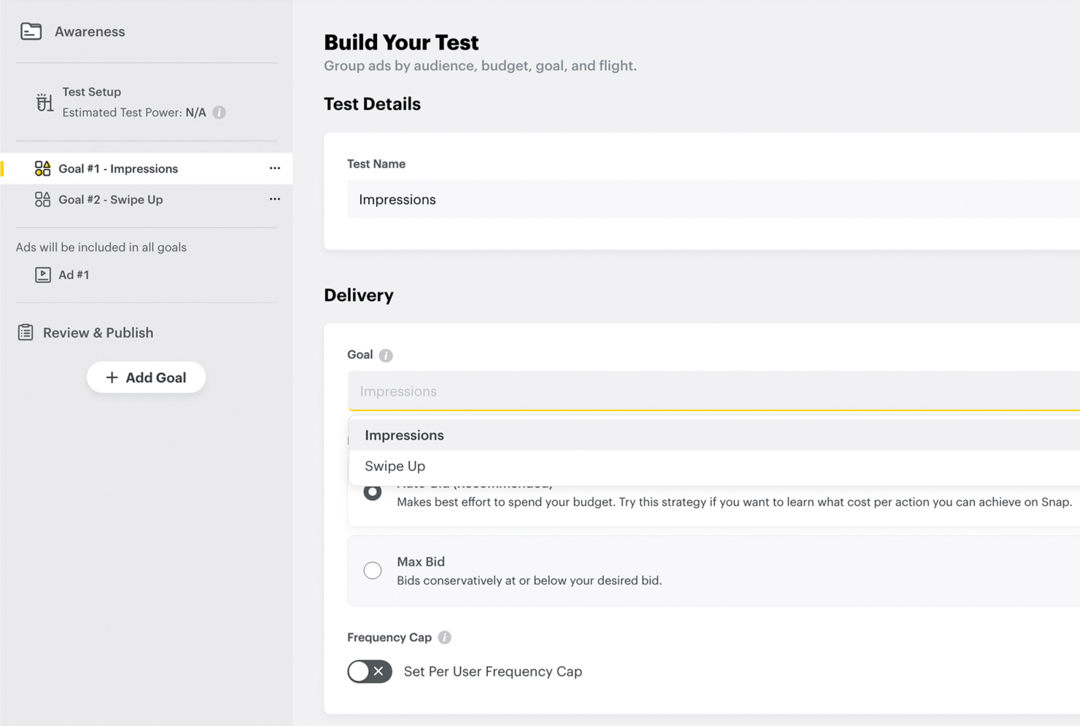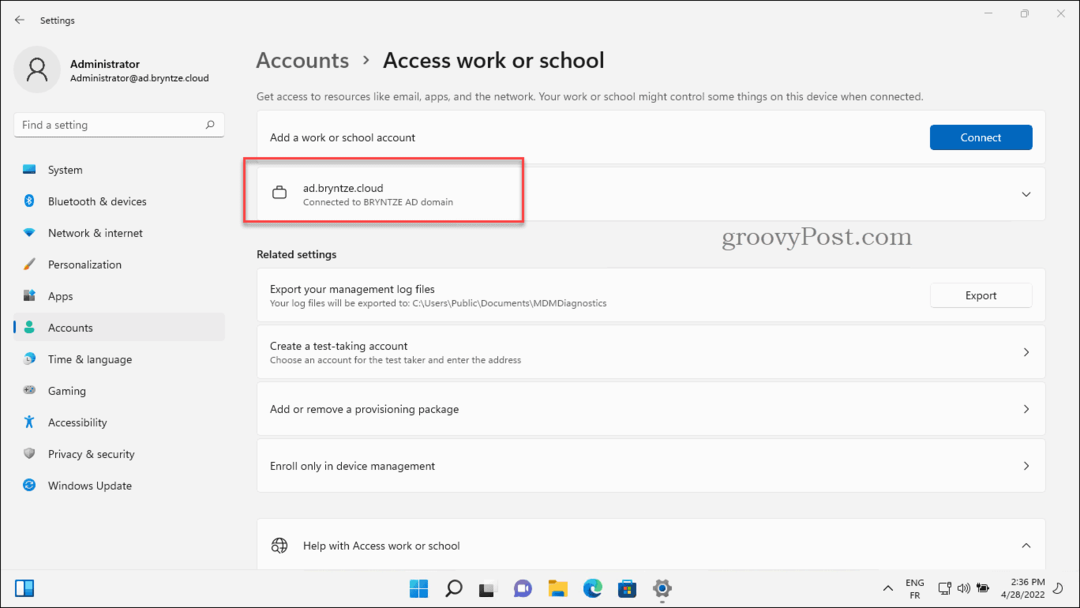Twitter Spaces: Аудио ръководство на живо за търговци: Изследовател на социални медии
инструменти на Twitter пространства в Twitter Кикотене / / August 02, 2022
Планирате да стартирате свое собствено пространство в Twitter? Чудите се как работи всичко това?
В тази статия ще получите пълно ръководство за Twitter Spaces, така че да можете да овладеете всичко от хостване и присъединяване до популяризиране и анализиране на аудио събития.
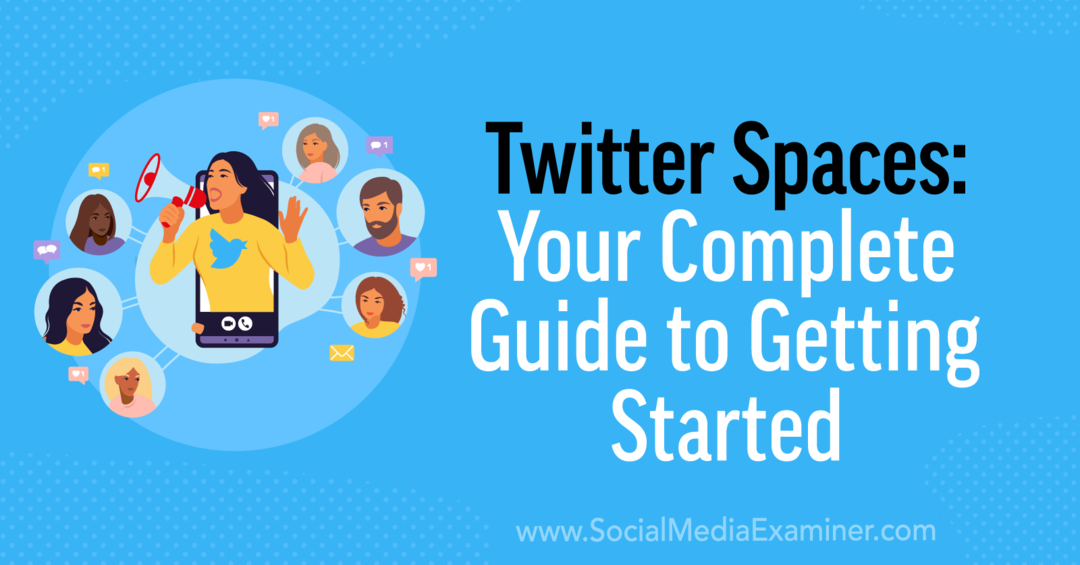
Какво е Twitter Spaces?
Twitter Spaces е функция за аудио стрийминг, достъпна в приложението Twitter. Той позволява на потребителите да предават на живо дискусии и позволява голямо разнообразие от опции за ангажиране - преди, по време и след събитието.
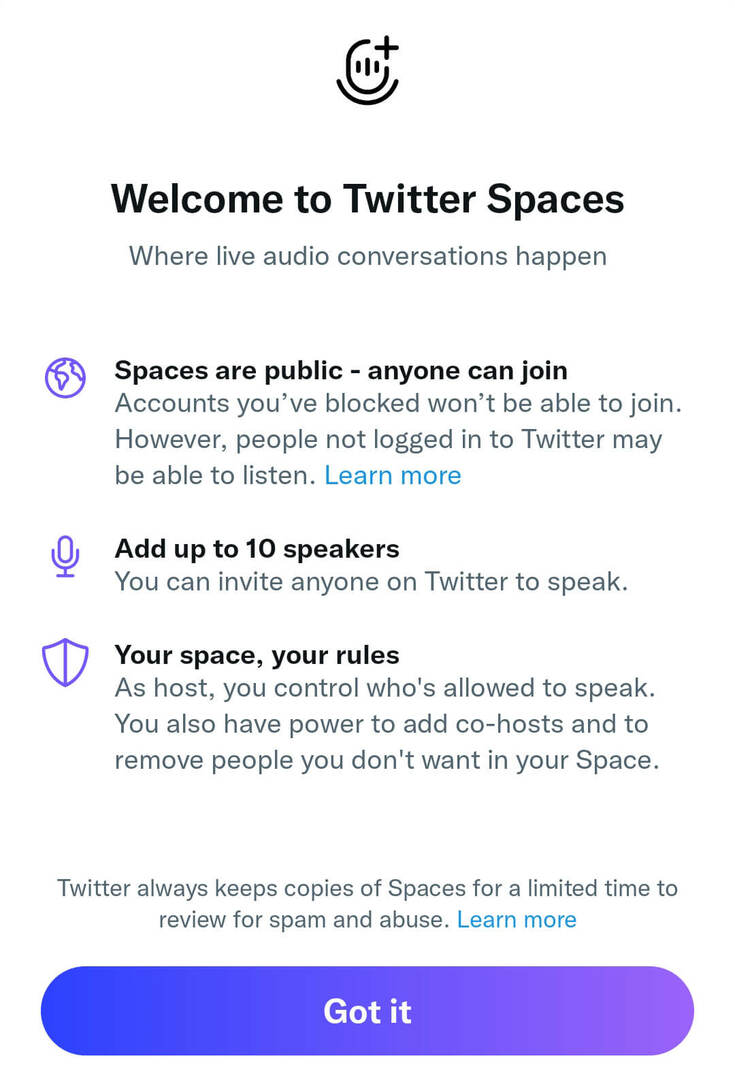
Откакто Twitter за първи път започна да пуска Spaces през декември 2020 г., платформата за социални медии бързо въведе няколко нови инструменти и функции. В този учебник ще разгледаме основите на използването на Spaces, както и някои от най-новите функции, стартирани през лятото на 2022 г.
Twitter Spaces няма ограничение във времето, което означава, че има място за много креативност и безброй възможности за маркетинг на вашата марка. Ето няколко начина, по които вашият бизнес може да използва Twitter Spaces
- Модерирайте редовни панелни дискусии с експерти от индустрията
- Споделете експертните прозрения на вашия екип по ключови теми, които имат значение за вашата аудитория
- Организирайте сесии с въпроси и отговори и поканете членове на общността да говорят
#1: Как да създадете пространство в Twitter
За да създадете пространство, отворете приложението Twitter и докоснете синята икона плюс в долния десен ъгъл. Когато се появи менюто за съставяне на Tweet, изберете Spaces. Като алтернатива можете да докоснете иконата на микрофон в лентата на главното меню и след това да докоснете синята икона на микрофон в долния десен ъгъл. Скоро и вие може да успеете започнете пространство от бутона за ретуитване.
Как да наименувате пространство в Twitter
Първо, дайте на пространството си име, което отговаря на ограничението от 70 знака. Структурата на именуване зависи изцяло от вас. Например, можете да го превърнете в описание на събитието или да споменете избрани лектори. Можете също да добавите хаштагове и емотикони, за да помогнете на вашето пространство да се открои.
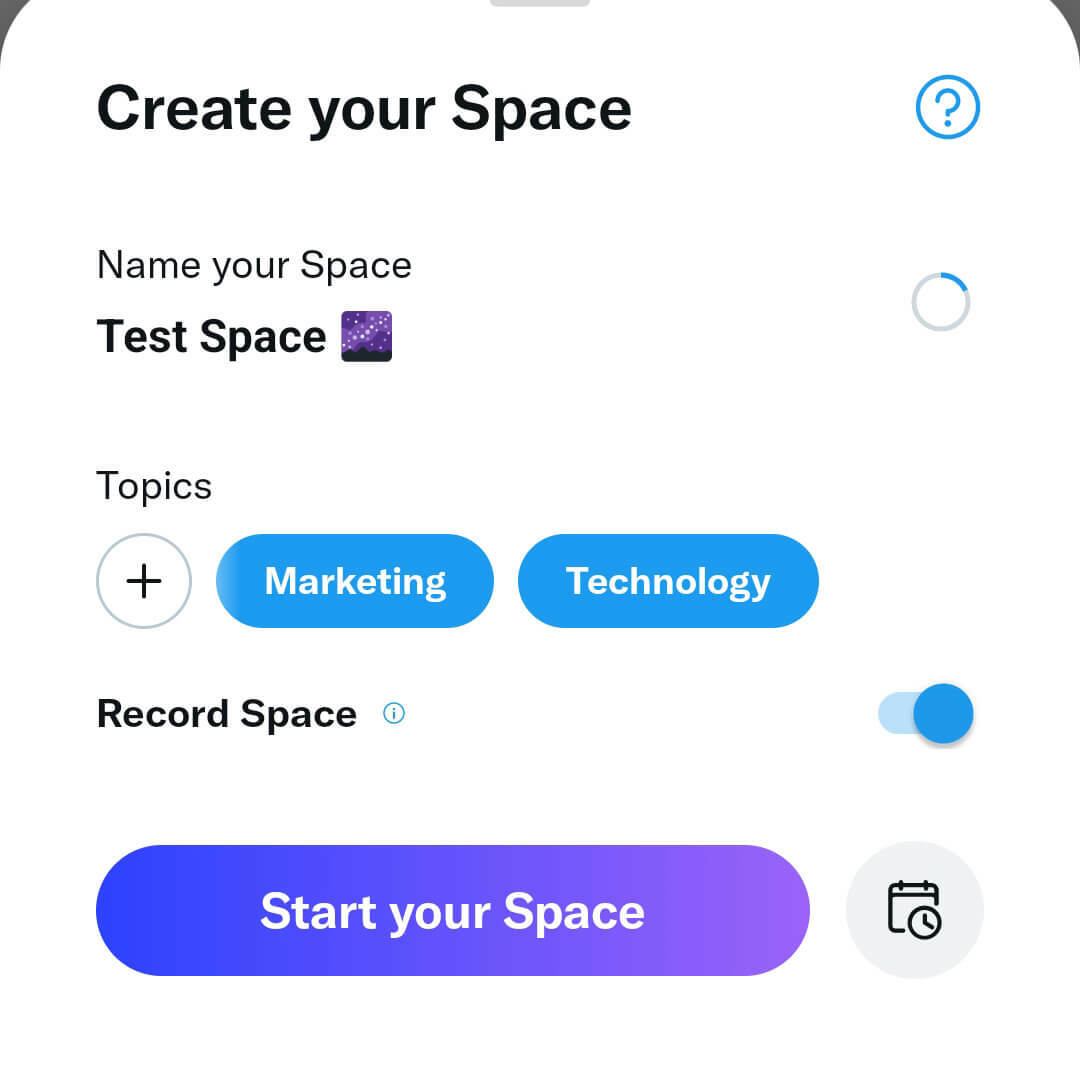
Как да добавите теми към пространство в Twitter, за да подобрите откриваемостта
След това изберете до три теми, които описват вашето пространство. Въпреки че темите не са задължителни, те добавят контекст към вашия поток на живо. Темите се появяват в описанието на вашето пространство и в емисията на живо в горната част на приложението Twitter. Това означава, че те могат бързо да привлекат вниманието и да ви насърчат целева аудитория да се настроя.
За да добавите теми, докоснете иконата плюс и след това докоснете произволна категория, за да видите пълен списък с подходящи опции. След като хоствате пространство, Twitter ще предложи някои от вашите повтарящи се теми, за да можете да ги добавите по-ефективно.
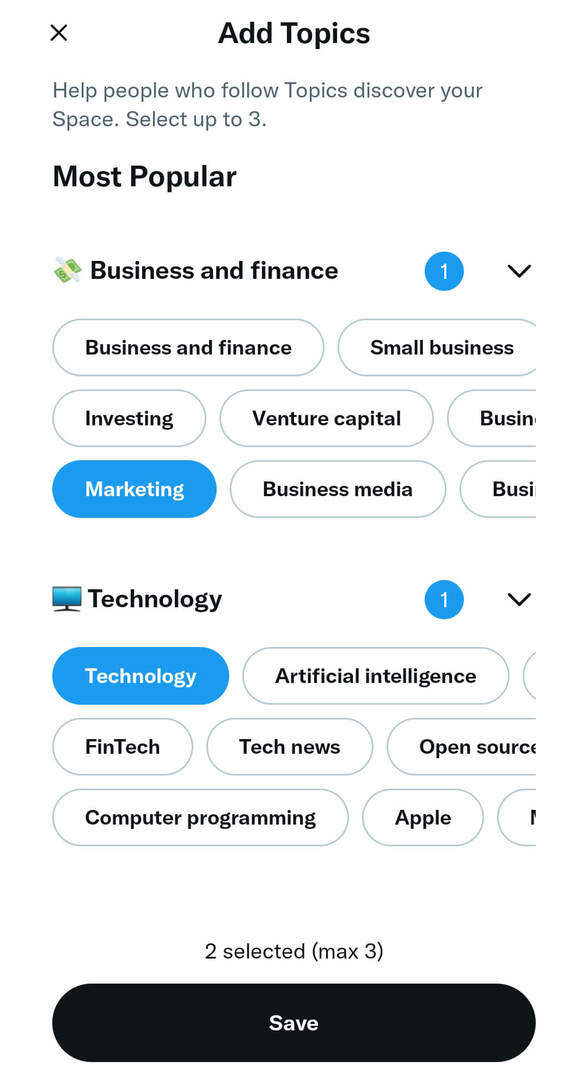
Как да планирате пространство в Twitter
След като дадете име на вашето пространство, можете да докоснете бутона Стартирайте своето пространство, за да започнете да хоствате незабавно. Но пускането на живо без предизвестие може да доведе до малко слушатели. За да привлечете по-голяма аудитория, добра идея е да планирате мястото си предварително.
За да планирате предстоящото си пространство, докоснете иконата на календар и изберете датата и часа, когато планирате да започнете. От юли 2022 г. можете да планирате Spaces до две седмици предварително и можете да планирате едно пространство наведнъж. Когато дойде време да стартирате на живо, ще получите насочено известие, за да стартирате своето пространство.
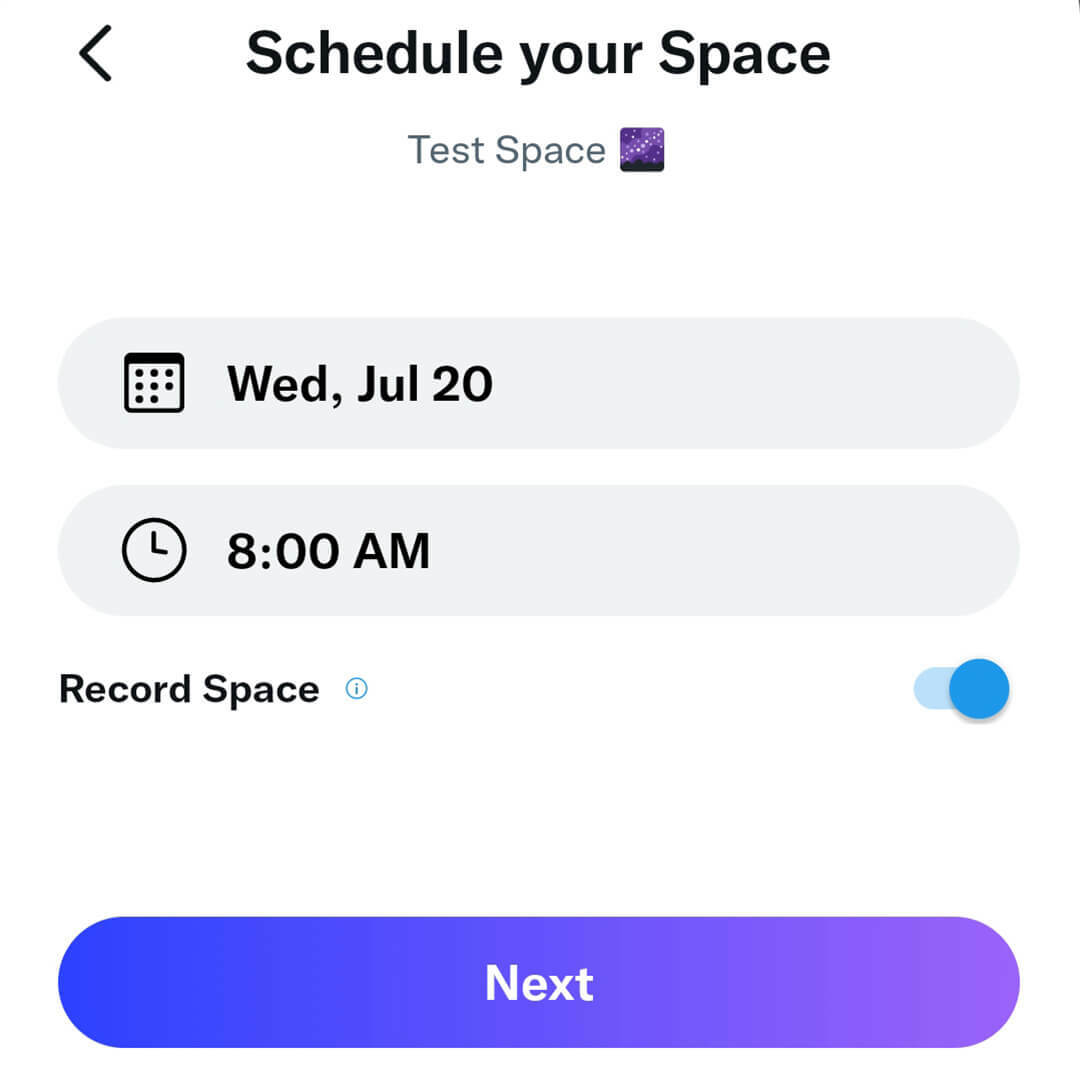
След като планирате пространство, можете да прегледате настройките, като докоснете иконата на микрофон в приложението Twitter.
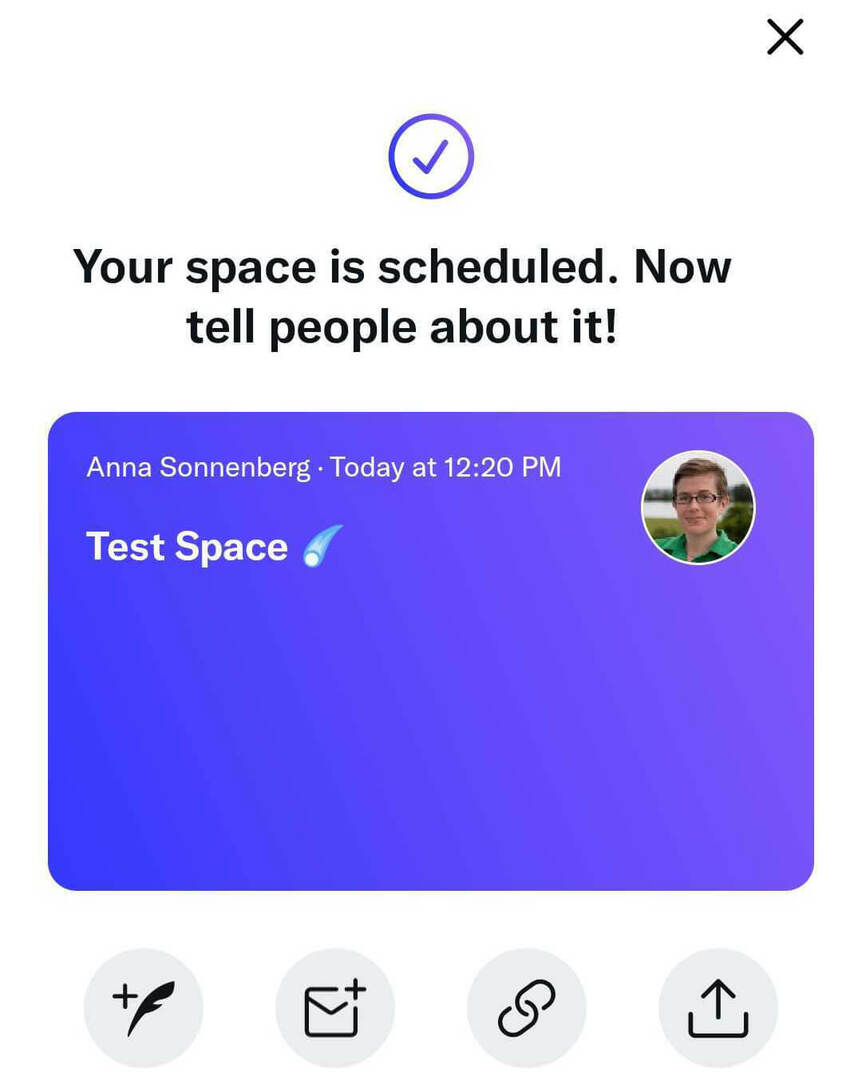
От тук можете да докоснете Редактиране, за да направите промени във вашето събитие. Можете да промените името, да коригирате настройките за запис или да планирате нов час или дата. Ако е необходимо, можете също да докоснете Cancel this Space, за да премахнете събитието от вашия календар.
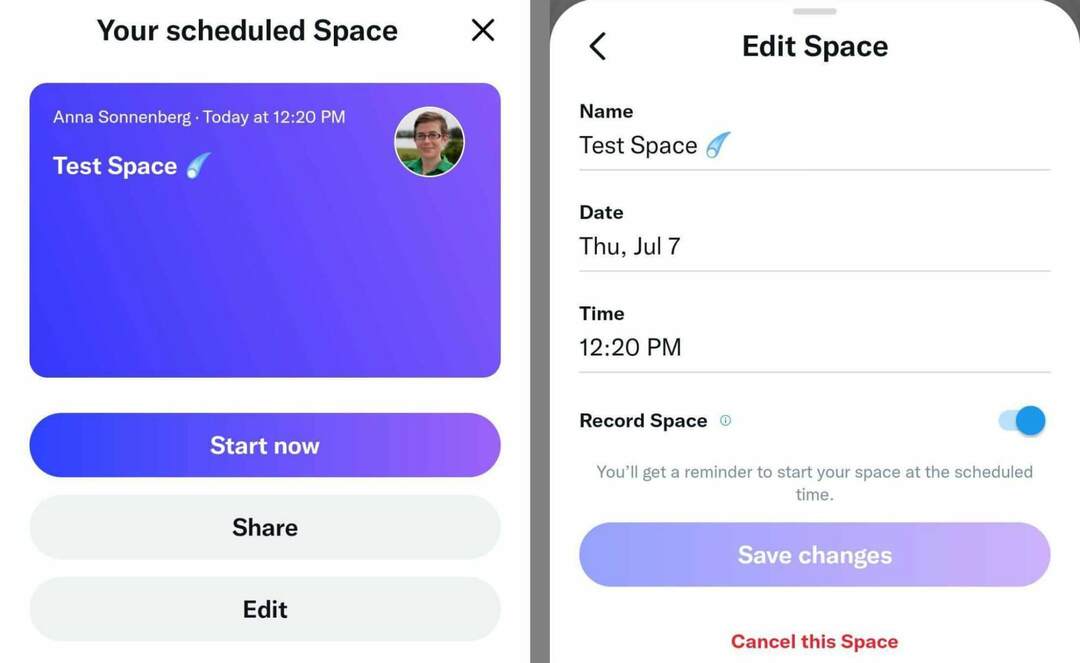
Как да запишете пространство в Twitter
Когато създадете пространство в Twitter, винаги имате възможност да записвате потока на живо. Ако забравите да включите опцията за запис, когато планирате събитието си, винаги можете да отворите таблото за редактиране, за да я включите.
Вашето ръководство за бъдещето на бизнеса

Ренесансът на Web3 отваря нови възможности за предприемачи, творци и търговци, които са готови да приемат промените. Но на кого можете да се доверите?
Представяне на Crypto Business Conference; първокласно събитие за всеки, който иска да научи как да накара Web3 да работи за техния бизнес.
Присъединете се към нас в слънчевия Сан Диего, Калифорния, за първата по рода си крипто конференция за пионери в бизнеса… не маниаци на финанси и технологии. Ще получите действени идеи за изграждане на бизнес от доказани иноватори - без целия технически жаргон.
ЗАЯВЕТЕ СВОЕТО МЯСТО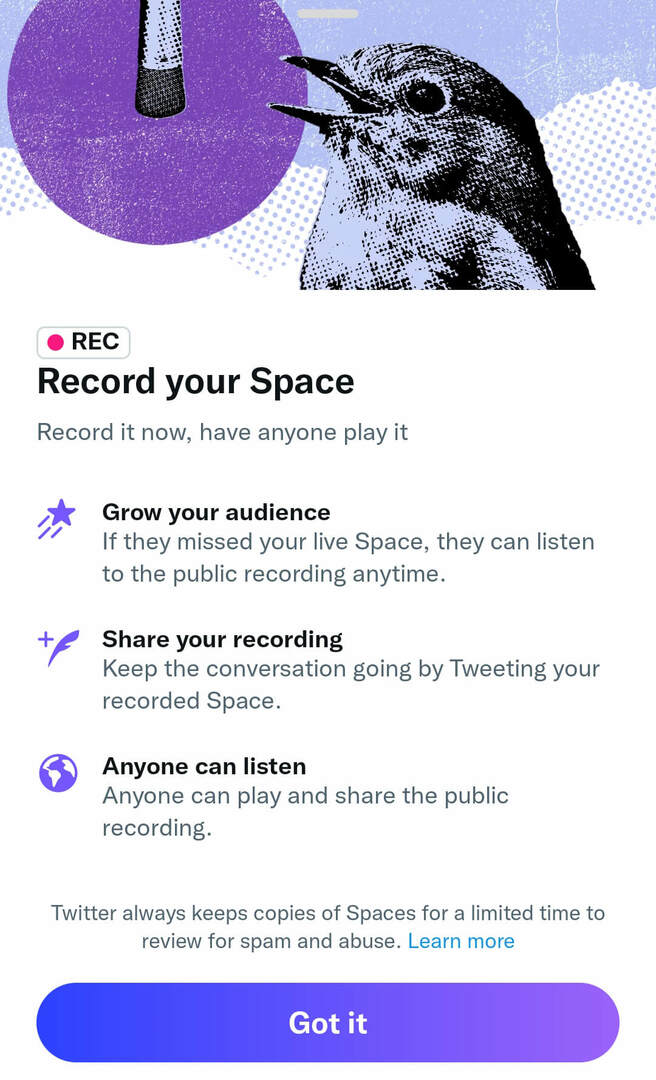
От юли 2022 г. няма опция да започнете запис, след като сте започнали незаписано събитие. Но това може скоро да се промени. През юни 2022 г. @TwitterSpaces Tweeted относно функцията „запазване“, която може да подкани хостовете да запазят запис, след като пространството приключи.
И така, трябва ли да записвате вашите Spaces? Ако запишете пространството си, получавате допълнителни опции за споделяне и популяризиране на потока си на живо, дори след като приключи. (Вижте подробностите по-долу.) Така че, когато е възможно, добра идея е да записвате пространствата, които хоствате.
Как да споделяте пространство в Twitter
След като създадете своето пространство в Twitter, ще видите подкана да споделите вашето събитие. За да повишите осведомеността и да привлечете повече слушатели, можете:
- Изпратете DM покана до други потребители на Twitter
- Копирайте връзката, за да я споделите по имейл, на друга социална платформа или на външен уебсайт
- Споделете пространството директно към всяко свързано приложение, като Twitter, LinkedIn или Facebook
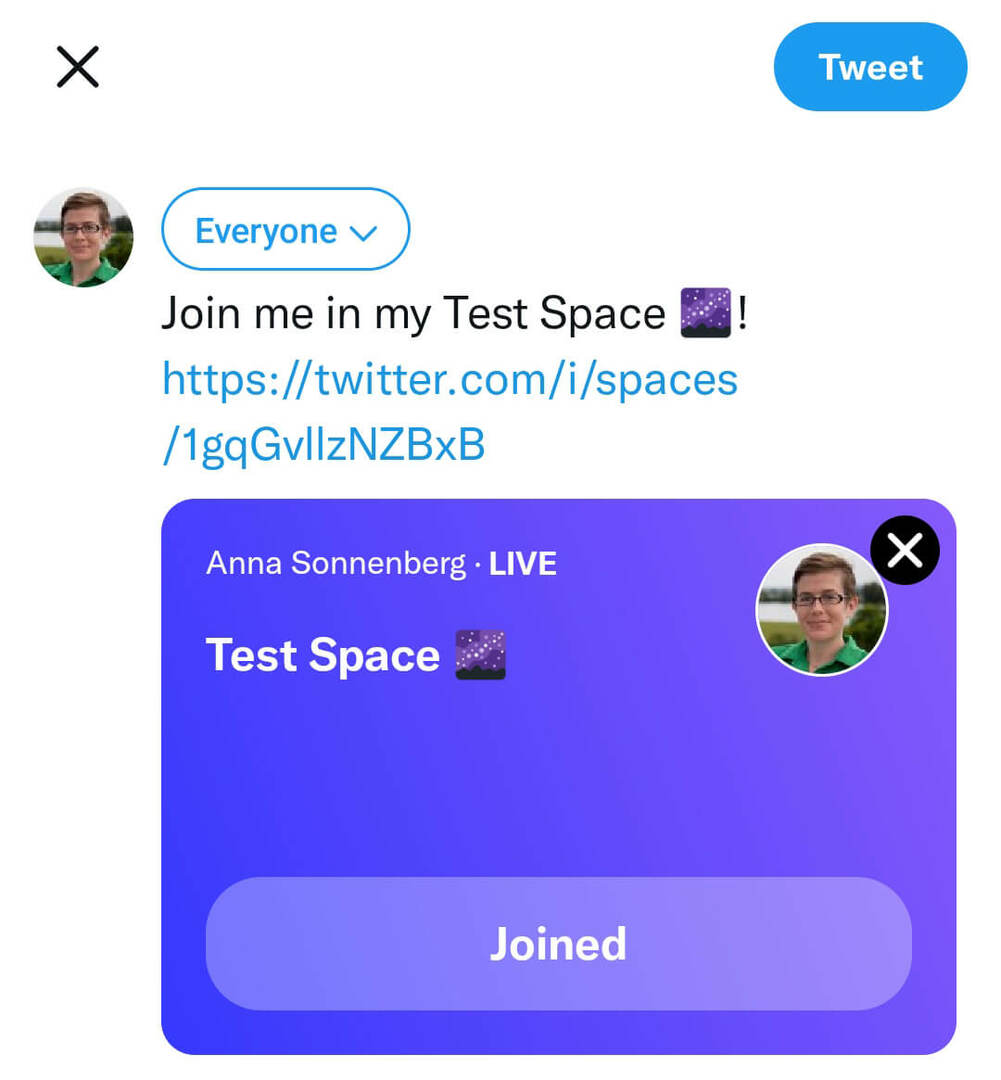
Можете също да туитнете за вашето пространство, като докоснете иконата на перо в долния ляв ъгъл. Twitter автоматично добавя Space карта към вашия Tweet, която потребителите могат да докоснат, за да научат повече за вашето събитие и да зададат напомняне. Всеки, който зададе напомняне, ще получи известие, когато стартирате своето пространство.
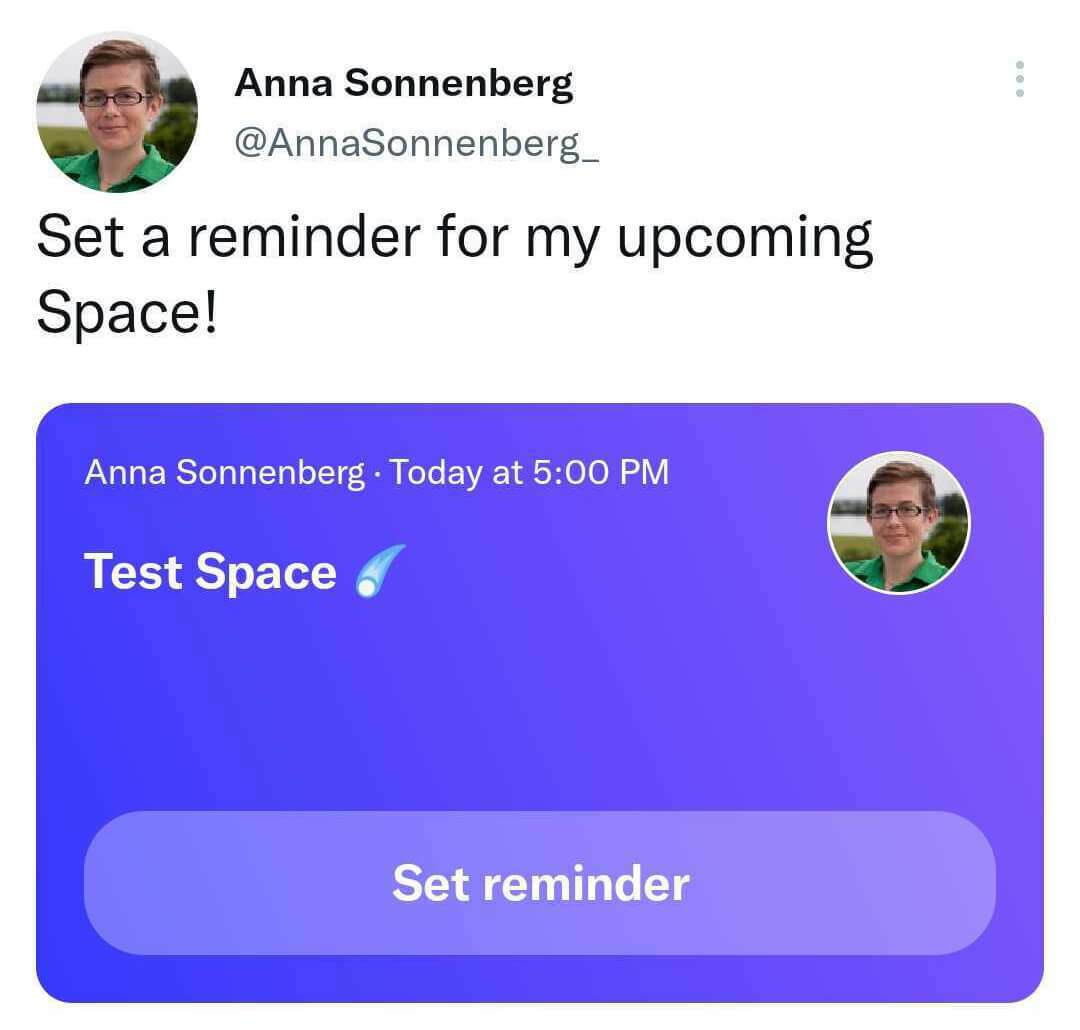
#2: Как да хоствате пространство в Twitter
Независимо дали искате да стартирате на живо веднага или планирате да планирате за по-късно, процесът на хостване на пространство в Twitter е същият. Докоснете бутона Start your Space и използвайте съветите по-долу, за да се възползвате максимално от своя поток на живо.
Как да споделите туит в Twitter пространство
Като домакин на пространство в Twitter вие отговаряте за насочването на разговора. Въпреки че Spaces използва аудио формат, можете да добавите Tweets към Spaces, за да фокусирате дискусията или да споделите прозрения.
За да споделите туит по време на вашия поток на живо, минимизирайте раздела Пространства и намерете туита, който искате да споделите. Ако планирате да споделите туит, помислете дали да го маркирате, за да го намерите по-лесно. Под Tweet докоснете бутона за споделяне. След това изберете Вашето пространство. Ще видите известие, потвърждаващо, че успешно сте споделили Tweet.
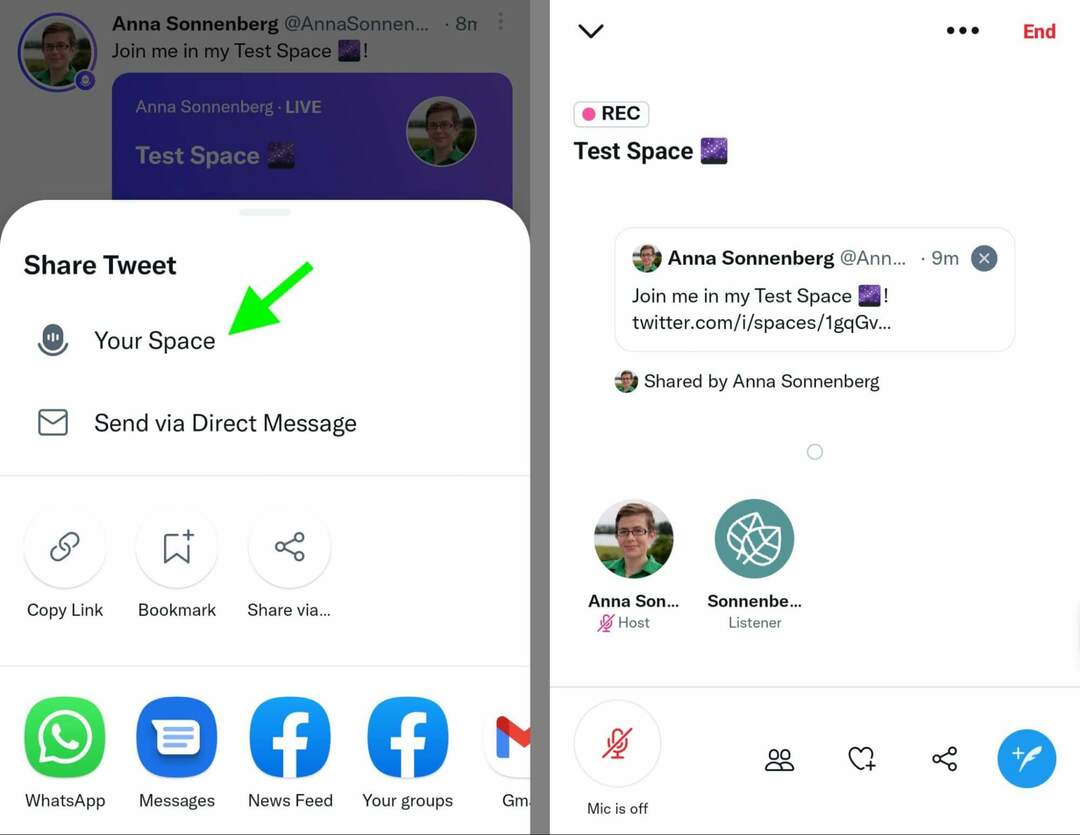
За да се върнете към вашето пространство, докоснете раздела в долната част на екрана. Можете да премахнете туита от пространството, като докоснете x в горния десен ъгъл.
Как да поканите и добавите съдомакин към пространство в Twitter
Независимо дали сте домакин на голямо събитие, което обхваща сложни теми, или планирате съвместно брандирано събитие, полезно е да имате съ-домакин за вашето пространство. Съдомакини могат да ви помогнат да управлявате потока на живо, като одобряват говорители и споделят туитове, но не могат да поканят други съдомакини или да спрат потока на живо.
За да поканите съдомакин, отворете списъка с гости във вашето пространство. Докоснете Поканете съдомакини и потърсете потребителя, когото искате да добавите. След това докоснете бутона Изпращане на покана за съдомакин. Можете да добавите до двама съдомакини и те трябва да са в Пространството, преди да имате опцията да ги поканите.
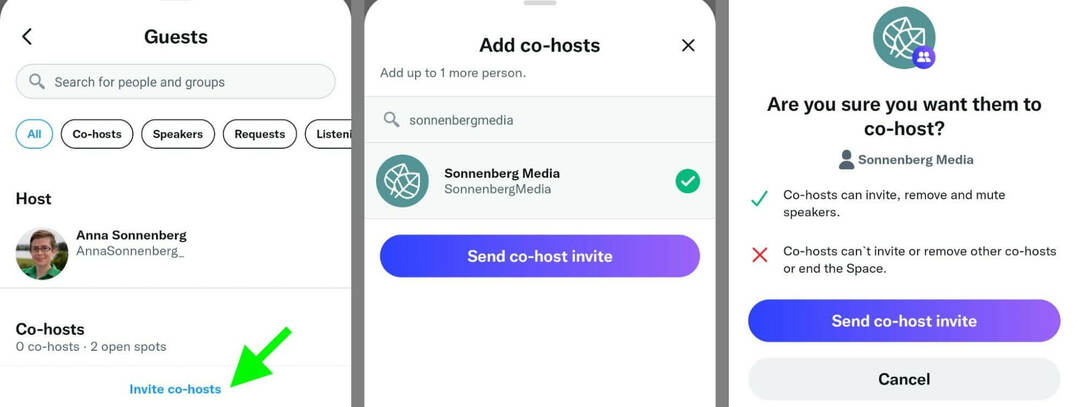
Ако искате да премахнете съдомакин преди края на потока на живо, върнете се към списъка с гости. Докоснете Премахване на съдомакин до потребителя, който искате да премахнете.
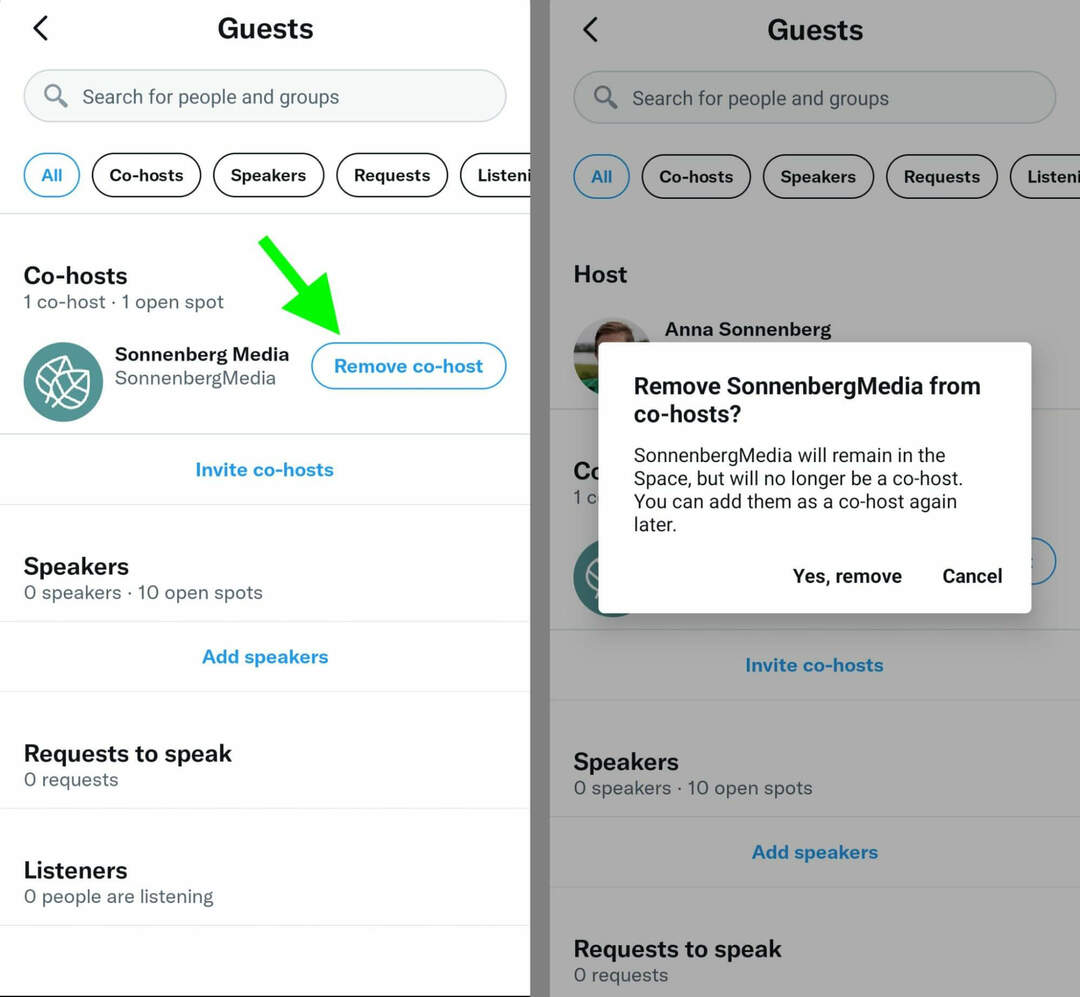
Как да поканите и добавите говорители в пространство в Twitter
Ако планирате оживена дискусия във вашето пространство, ще искате да добавите и лектори. Пространствата могат да поемат до 10 високоговорителя наведнъж. Можете да ги добавяте или премахвате по време на потока на живо, ако е необходимо.
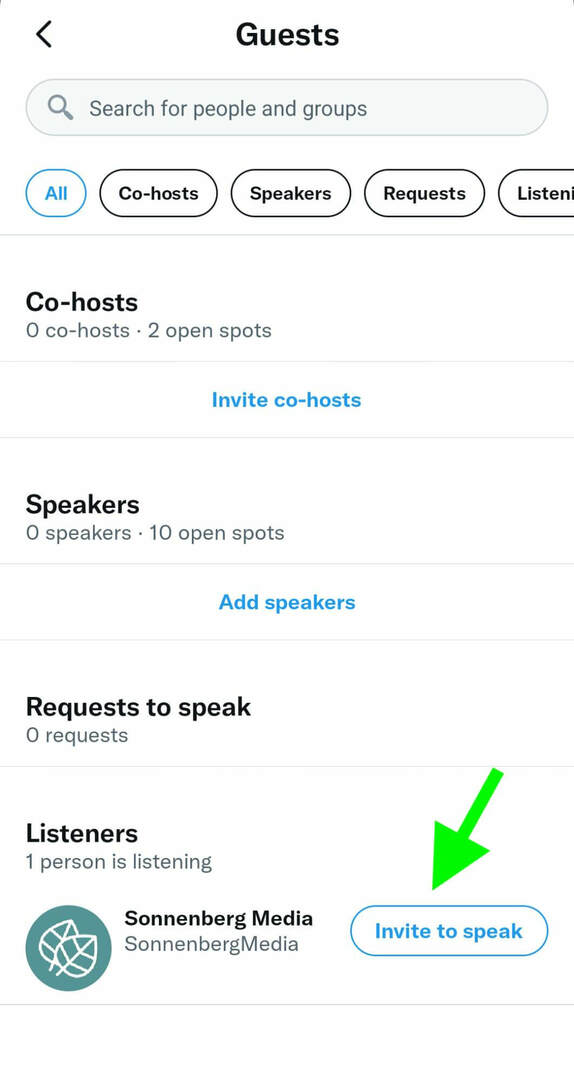
За да поканите говорители, докоснете Добавяне на говорители и следвайте същите стъпки като по-горе. Ако слушателите поискат да участват във вашето Пространство, можете също да ги одобрите в секцията Заявки за изказване в списъка с гости.
Вземете експертно обучение по маркетинг в социални медии от професионалистите

Искате ли да изпреварите конкуренцията и да научите как да разнообразите стратегията си за социален маркетинг?
Учете се от най-доверените експерти в индустрията, общувайте с други интелигентни търговци и издигнете маркетинга си на следващото ниво по време на това 3-дневно събитие в слънчев Сан Диего, Калифорния.
КЛИКНЕТЕ, ЗА ДА НАУЧИТЕ ПОВЕЧЕ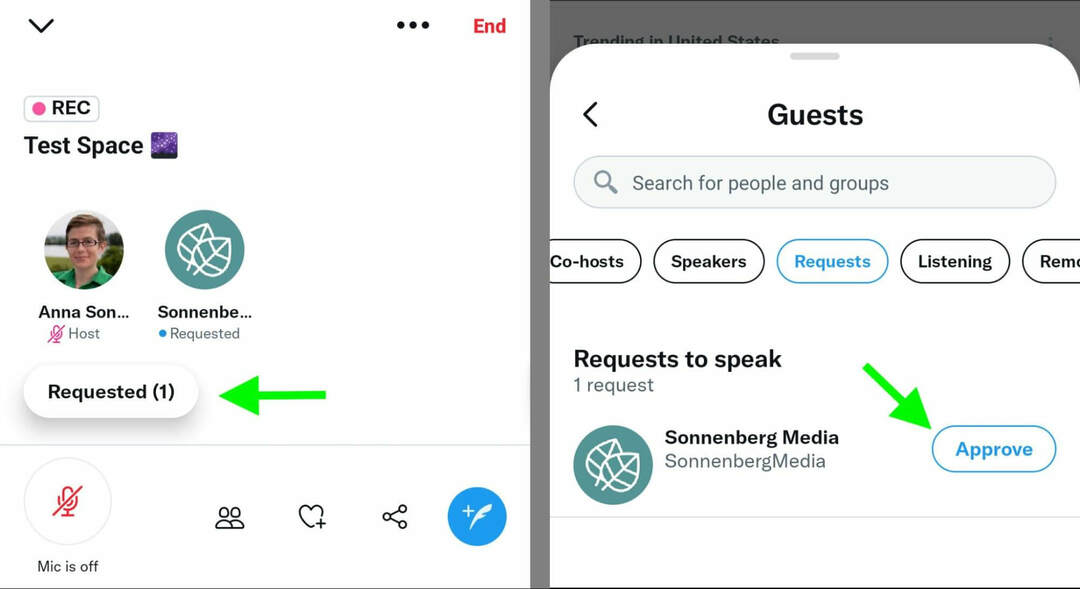
Как да създадете клип от записано пространство
Когато домакин или говорител изкаже особено добра гледна точка, можете да споделите фрагмент от вашето пространство, за да насърчите другите да се включат. Клиповете могат да продължават до 30 секунди и включват карти, които подканват потребителите да докоснат и да започнат да слушат.
От юли 2022 г. избрани потребители имат достъп до тази функция в записани пространства. Twitter посочиче функцията ще бъде пусната напълно скоро.
Как да премахнете или блокирате хора от пространство в Twitter
От юли 2022 г. всички безплатни пространства са отворени за обществеността. Това означава, че е относително лесно за потребителите да се присъединят и да участват във вашето пространство. По подразбиране всички акаунти, които сте блокирали, не могат да се присъединят към пространство, което хоствате.
Но в някои случаи може да искате да попречите на определени потребители да имат достъп до текущи или бъдещи пространства. За да премахнете някого от пространство, отворете неговия профил от списъка с гости и докоснете Премахване. Можете да изберете Блокиране и премахване, за да блокирате потребителя и в Twitter. Съдомакини също имат опцията да премахват потребители от пространство.
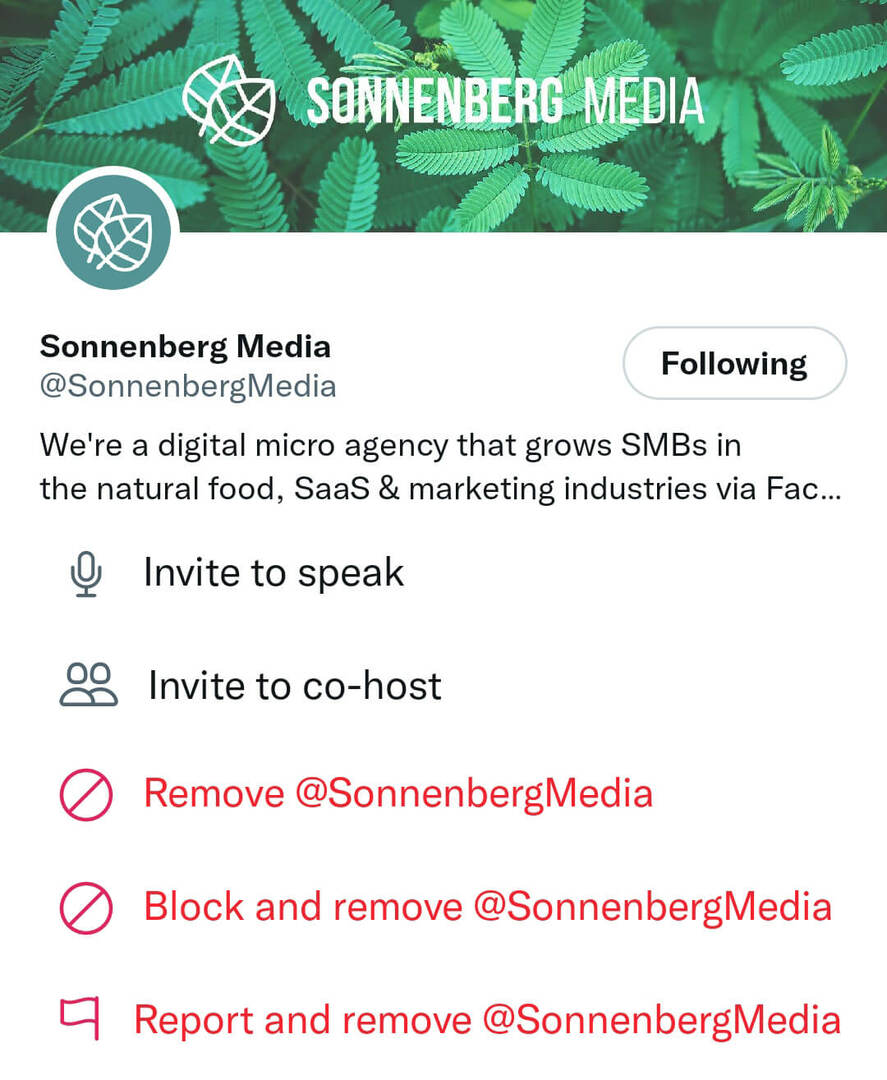
Как да прекратите пространство в Twitter
Когато сте готови да приключите пространството, докоснете Край в горния десен ъгъл. Потвърдете, като докоснете Да, край.
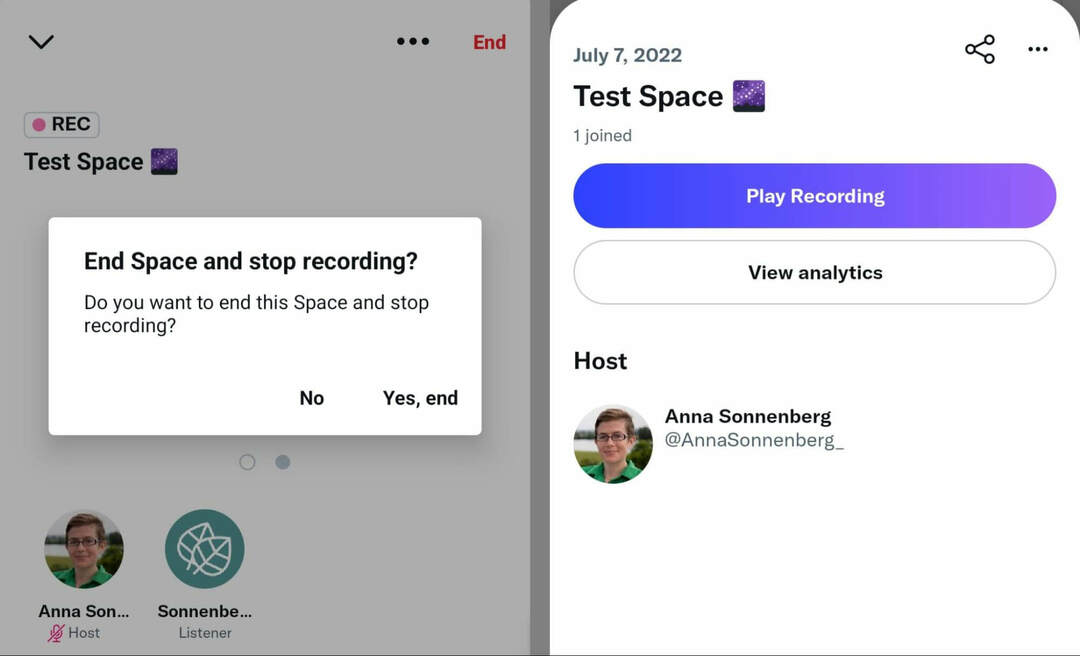
Веднага след като пространството приключи, можете да видите анализите. Ако сте записали пространството, можете да слушате, редактирате и споделяте пространството. (Вижте подробности по-долу).
Освен това може да видите подкана, която ви насърчава да насрочите друго пространство за същото време следващата седмица. Към юли 2022 г. Изглежда, че Twitter тества опция за планиране на повтарящи се пространства.
#3: Как да се присъедините към пространство в Twitter
Хостването на събитие далеч не е единствената ви възможност за участие в Twitter Spaces. Независимо дали се присъединявате към пространствата на други хора като съдомакин, говорител или слушател, те ви позволяват да учите, свързвате и споделяте.
Как да намерите Twitter пространства
Можете да намерите и да се присъедините към Twitter Spaces в цялото приложение, включително:
- Горната част на хронологията, където ще видите пространства на живо, хоствани от потребители, които следвате
- Профилите на домакините, които показват лилав пръстен, когато са на живо
- Туитове, които споменават потока на живо и включват карта на Spaces
- DMs, които ви канят да се присъедините към пространство
- Напомняния от Spaces, че сте изразили интерес да се присъедините
- Разделът „Пространства“, който включва събития от потребители, които следвате, и по подходящи теми

Как да поискате да говорите в пространство в Twitter
След като се присъедините като слушател, можете да поискате да говорите във всяко пространство. Докоснете бутона на микрофона в долния ляв ъгъл на всяко пространство, за да поискате да говорите. Когато домакин или съдомакин приеме заявката ви, ще видите известие, което показва, че сте говорител.
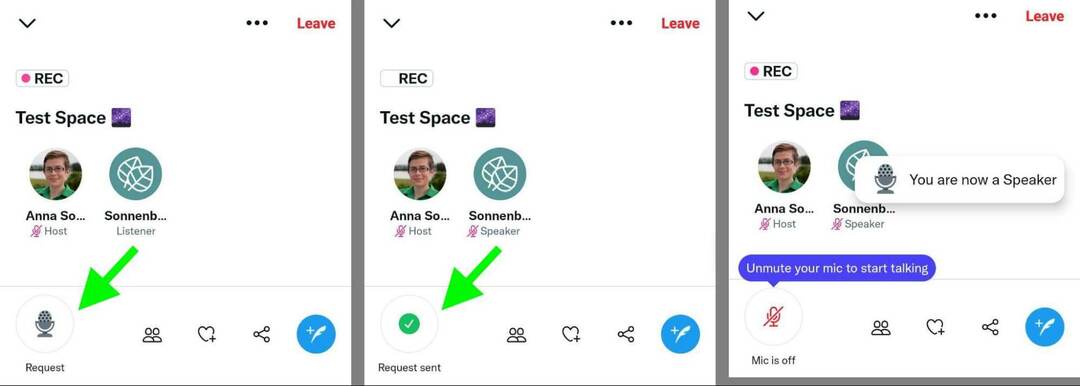
Как да споделяте пространство в Twitter
Можете да споделяте или туитвате за пространство в Twitter, независимо дали сте слушател, говорител, домакин или просто поддръжник. Докоснете иконата за съставяне на Tweet в долния десен ъгъл, за да създадете Tweet с карта Spaces, която потребителите могат да докоснат, за да се присъединят. Можете също да докоснете бутона за споделяне, за да копирате връзката към пространството или да я изпратите DM на друг потребител.
#4: Как да използвате записаните пространства в Twitter във вашия маркетинг
Ако сте избрали да запишете своето пространство в Twitter, ще получите връзка към записа веднага щом приключите събитието. Оттам можете да възпроизвеждате или споделяте записа, за да получите повече стойност от потока си на живо.
Как да прегледате записаните пространства в Twitter
Дълго след като вашето пространство в Twitter приключи, можете да го пуснете отново и да го споделите с вашата целева аудитория. За достъп до всички записани пространства, които сте хоствали, отворете менюто отляво в приложението Twitter. Изберете Настройки и поверителност и след това Поверителност и безопасност. След това изберете Spaces и докоснете Hosting history. Можете да докоснете всяко пространство, за да получите достъп до неговия запис.
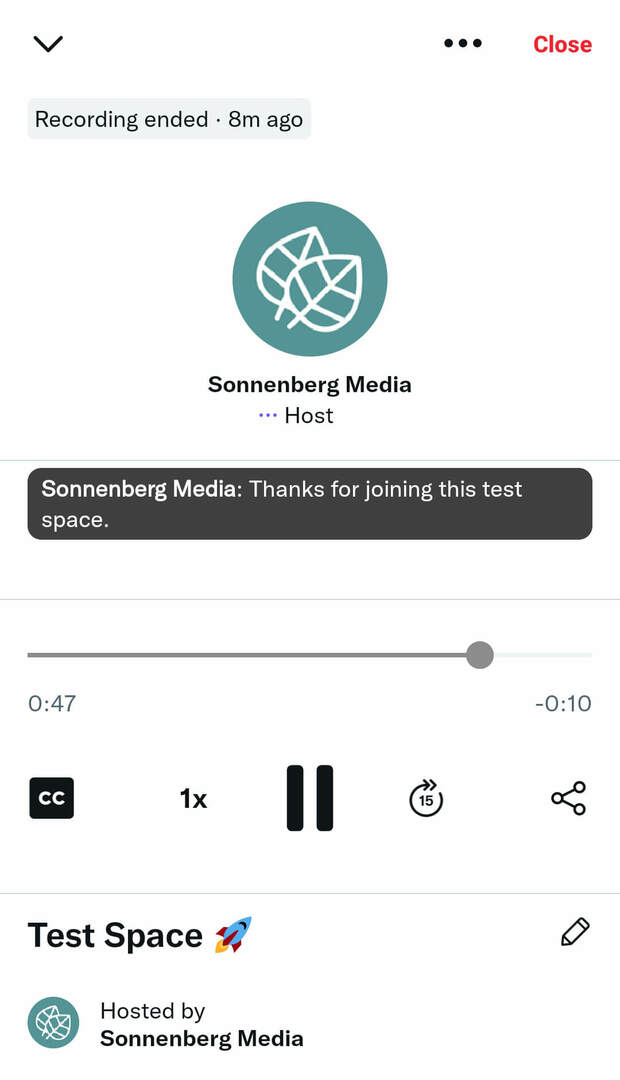
Как да споделяте записано пространство в Twitter
За да споделите записано пространство, докоснете бутона за споделяне в горната част на раздела. Можете да изпратите записа чрез DM, да създадете нов туит, за да го популяризирате, или да копирате връзката и публикувайте го в друга социална медийна платформа. Всички опции ви позволяват да увеличите живота на вашето пространство и да позволите на публиката ви да слуша дълго след като потокът на живо приключи.
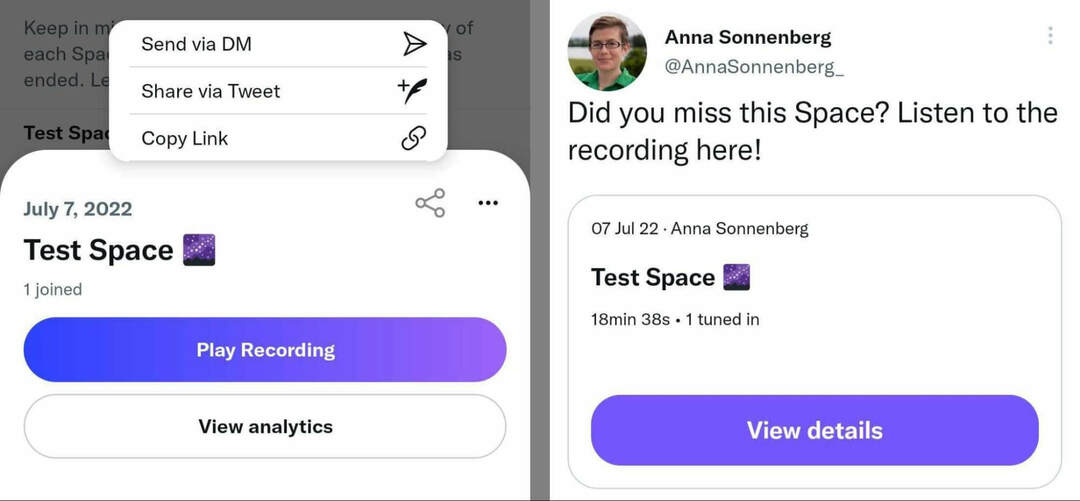
Как да редактирате записано пространство в Twitter
В момента Twitter позволява на домакините да правят минимални редакции на записаните пространства. За да видите вашите опции, докоснете трите точки в горната част на раздела. Можете да преименувате пространството, за да подтикнете повече слушатели да се включат след факта.
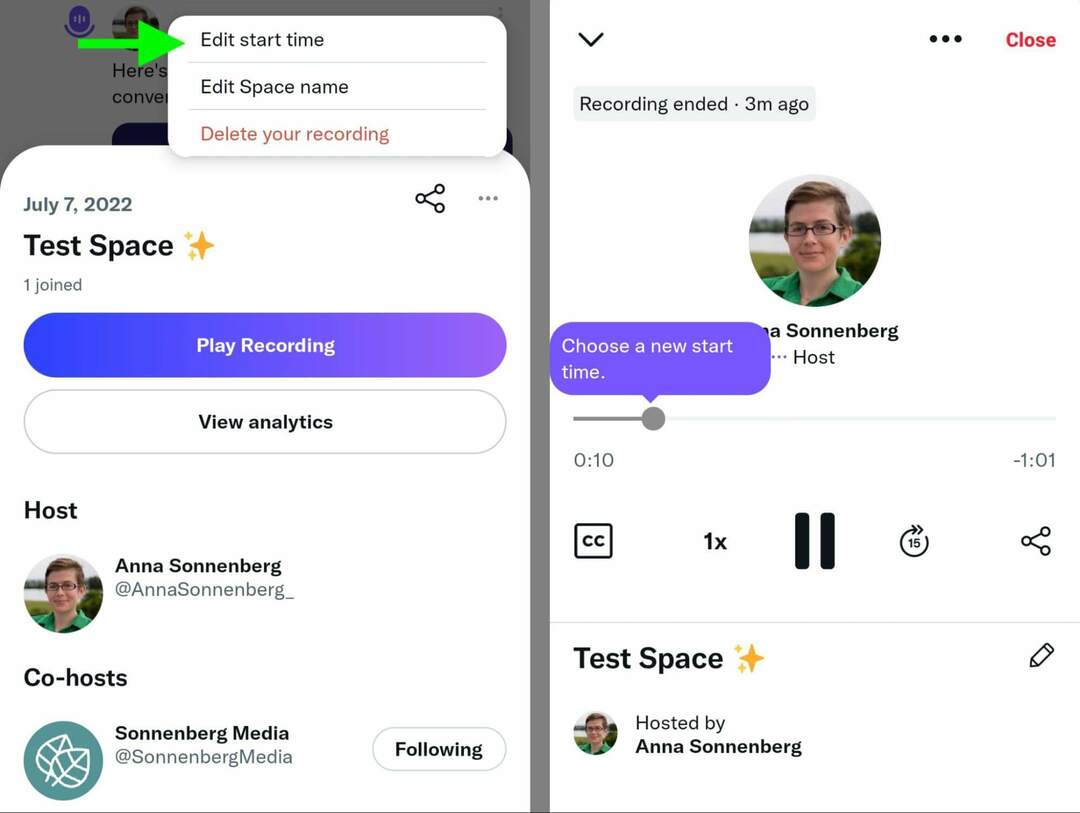
Можете също да редактирате началния час на записа, което ви позволява да отрежете секунди или минути от началото на записа. Тази опция е полезна, за да гарантирате, че вашето записано пространство ще започне направо в оживена дискусия.
Как да изтриете записано пространство в Twitter
Освен това имате възможност да изтриете записани Twitter Spaces – което може да е интелигентна опция, ако вече не са подходящи. Докоснете трите точки в горната част на раздела Space и изберете Delete your recording.
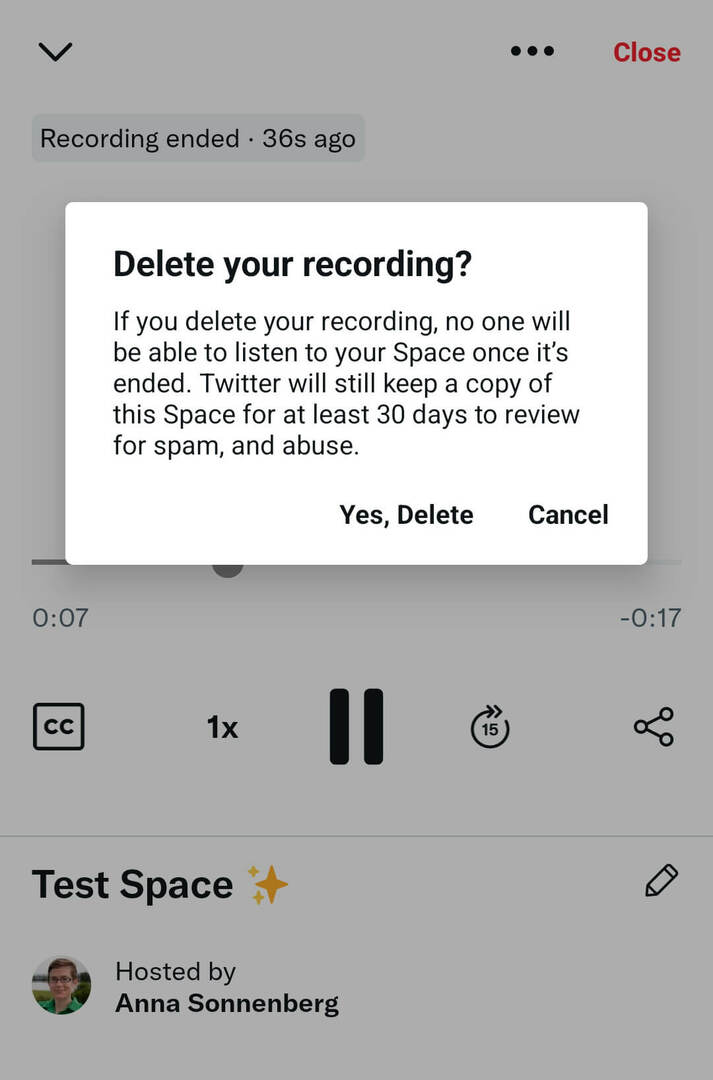
#5: Как да прегледате Twitter Space Analytics
Като домакин на Spaces можете да виждате основни анализи за всички ваши аудио потоци на живо. Веднага след като пространството ви приключи, ще видите подкана за преглед на анализите. Анализите на Twitter Spaces са относително основни, но можете да видите колко потребители:
- Настроен изцяло
- Слушах вашето пространство, докато беше на живо
- Съ-домакин на Space
- Говори по време на Space
- Възпроизвеждане на записа
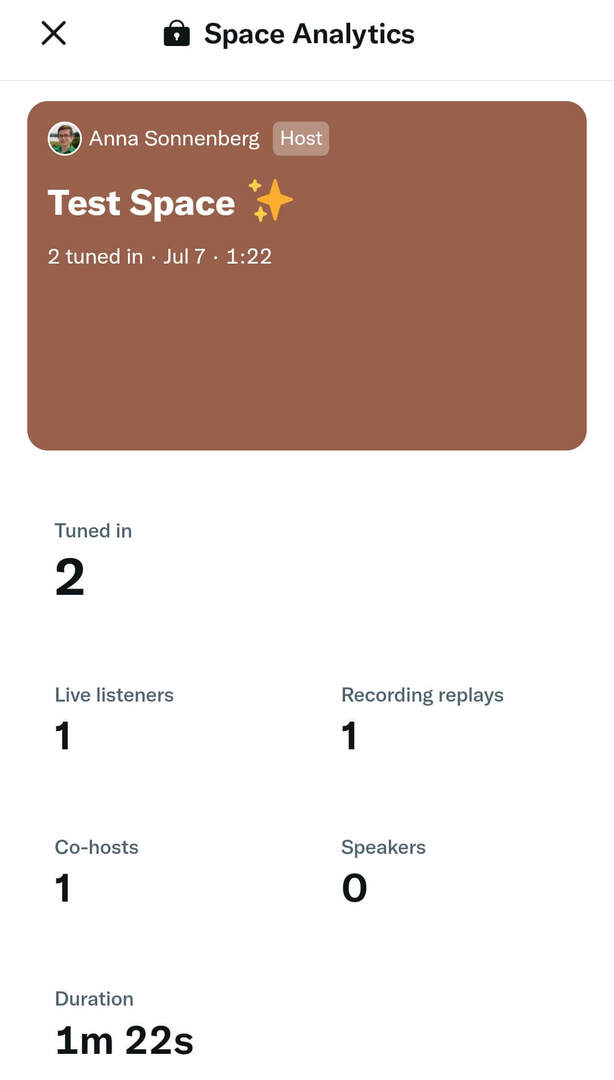
Ако сте записали пространството си, можете да получите достъп до тези анализи по всяко време от раздела История на записите в менюто Spaces на Twitter. Можете да използвате тези анализи, за да ви помогнат да идентифицирате най-успешните теми, време и лектори за вашата аудитория
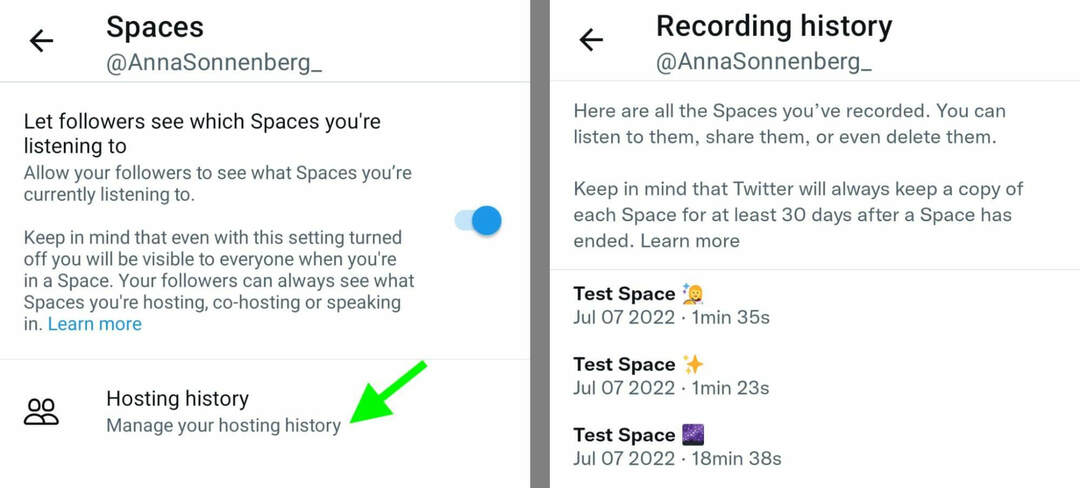
#6: Как да използвате Twitter Spaces с билети
В допълнение към хостването на пространства, които са безплатни за достъп, може да имате опцията да управлявате пространства с билети, което ви позволява да таксувате входна такса. Като домакин можете да зададете цени на билети от $1 до $999. Можете също така да ограничите общия брой билети, за да създадете по-ексклузивно събитие.
От юли 2022 г. Twitter позволява на хостовете да управляват Ticketed Spaces само на базата на приложение. За да видите дали отговаряте на условията, проверете Политика за билетни пространства и подайте заявление. За да кандидатствате, отворете менюто отляво в приложението Twitter и изберете Монетизация. Изберете Ticketed Spaces и превъртете надолу, за да докоснете бутона за приложение.
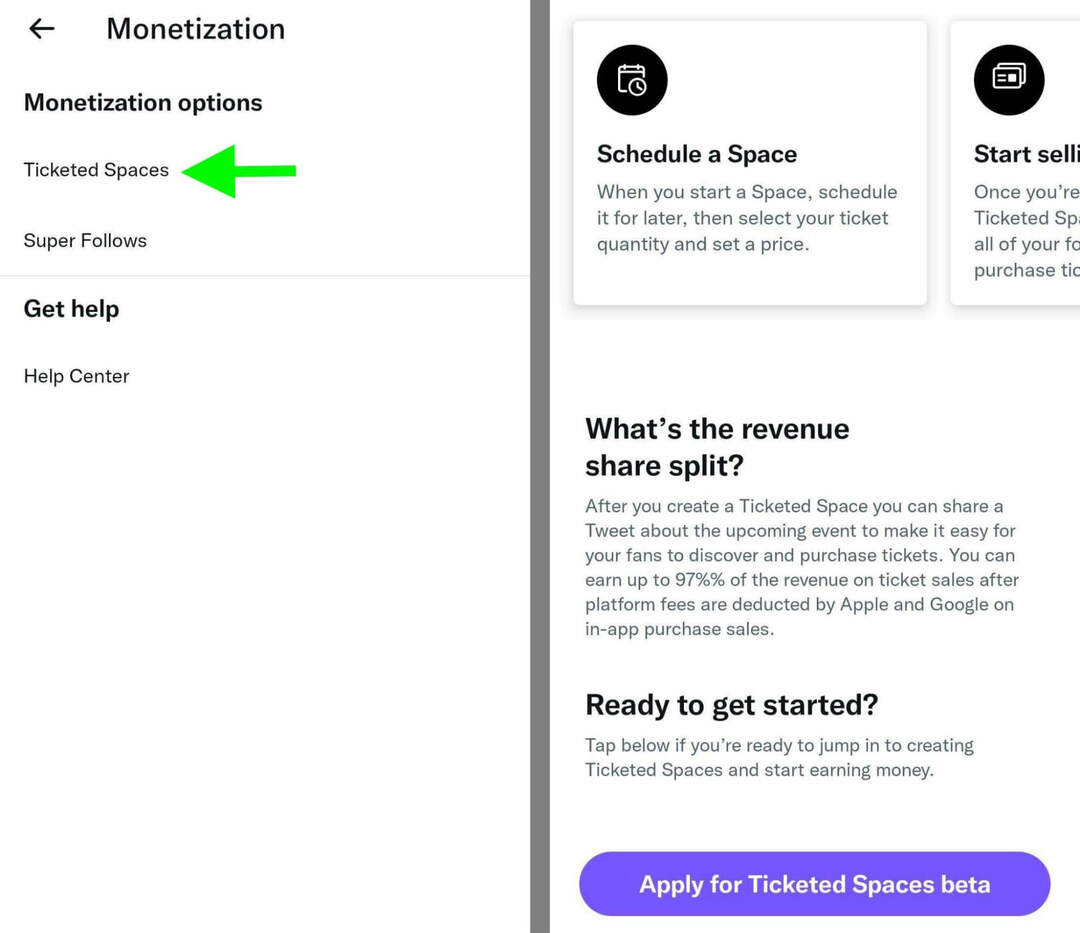
Заключение
От ексклузивни Ticketed Spaces до висококачествени клипове и записи, аудио разговорите на живо в Twitter Spaces предлагат множество опции за създаване и популяризиране на съдържанието на вашата марка. Използвайте съветите по-горе, за да увеличите максимално пространството на вашия бизнес и следете за постоянен поток от нови функции, които да бъдат въведени в приложението.
Получете още съвети за маркетинг с Twitter:
- Открийте предимствата на използването на Twitter за професионалисти като социален маркетинг и няколко трика, за да извлечете максимума от платформата.
- Вижте инструментите и ресурсите в Twitter Create, които ще изведат маркетинга ви на следващото ниво.
- Получете пълно ръководство за четири типа реклами в Twitter през 2022 г., включително преглед на наличните рекламни цели, творчески спецификации и показатели, които да гледате.
Любопитни ли сте за NFT, DAO и Web3?
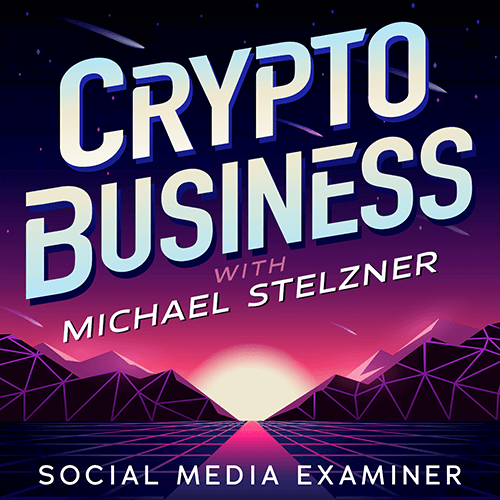
Следвайте подкаста Crypto Business, за да разберете как NFT, социални токени, DAO (и много повече) ще повлияят на вашия бизнес в близко бъдеще.
Всеки петък водещият Майкъл Стелзнер интервюира водещи експерти в индустрията за това какво работи в момента в Web3 и какво да очаквате в бъдеще, за да можете да подготвите бизнеса си за смяната, дори ако сте тотален новак.
СЛЕДВАЙТЕ ШОУТО